Ang isa sa mga pinaka nakakainis na bagay kapag naglalaro ng Rust ay ang mikropono na huminto sa paggana bigla at hindi mo makakausap ang iyong mga kasamahan sa koponan. Maraming mga reklamo tungkol sa isyung ito kamakailan, kaya nakolekta namin ang 5 simple at kapaki-pakinabang na pag-aayos. Subukan silang buhayin ang iyong boses na chat!
Mga pag-aayos upang subukan:
Hindi mo kailangang subukan ang lahat. Gumagawa lamang mula sa itaas pababa hanggang sa makita mo ang isa na gumagawa ng trick.
- Payagan ang pag-access sa iyong mikropono
- Suriin ang mga setting ng tunog
- I-configure ang mga setting ng mic na in-game
- I-update ang iyong audio driver
- Patunayan ang integridad ng mga file ng laro
Bago mo subukan ang mas kumplikadong mga pag-aayos, mangyaring tiyaking ang iyong mikropono ay hindi nasira sa pisikal , ang Ang USB port na ginagamit ay buo , at ang koneksyon ay masikip at ligtas .
Ayusin ang 1 - Payagan ang pag-access sa iyong mikropono
Ang ganitong uri ng in-game na isyu ng audio ay magaganap kung ang Rust ay pinaghihigpitan mula sa pag-access sa iyong mikropono. Upang payagan ang pahintulot para sa Rust, maaari mong sundin ang mga hakbang dito:
1) Sa iyong keyboard, pindutin ang Windows logo key at Ako nang sabay upang buksan ang menu ng mga setting ng Windows.
2) Pumili Pagkapribado .

3) Pumili Mikropono sa kaliwang pane. Pagkatapos, i-click ang Magbago pindutan, at siguraduhin Pag-access ng mikropono para sa aparatong ito ay nakabukas sa .

4) Mag-scroll pababa at magpalipat-lipat Payagan ang mga app na i-access ang iyong mikropono .

5) Mag-scroll upang Payagan ang mga desktop app na ma-access ang iyong mikropono at magpalipat-lipat ang pindutan sa ibaba.
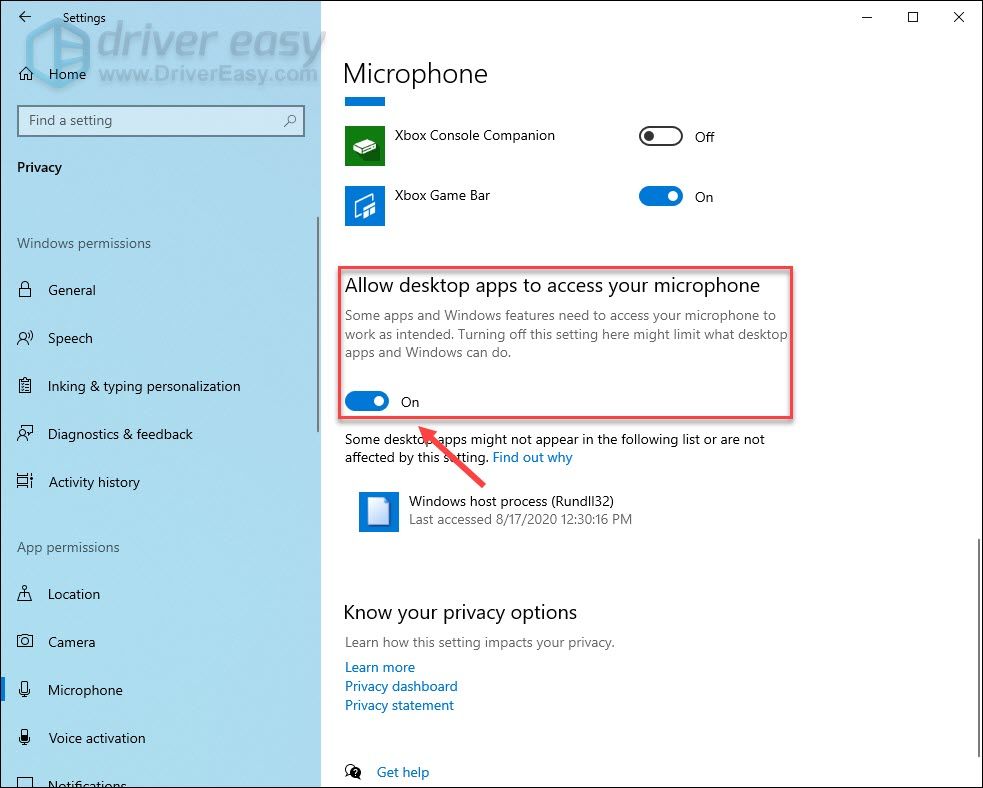
I-restart ang laro at subukang muli ang iyong mic. Kung magpapatuloy ang isyu, magpatuloy sa pangalawang pag-aayos.
Ayusin ang 2 - Suriin ang mga setting ng tunog
Sa karamihan ng mga kaso, ang iyong headset microphone ay maitatakda bilang default na input aparato sa sandaling nakakonekta ito. Gayunpaman, kung ang mga setting ng tunog ay kahit papaano ay ginulo, ang mikropono ay hindi magagawa, at kailangan mong i-tweak ang mga setting nang manu-mano.
1) Sa kanang sulok sa ibaba ng screen ng iyong computer, i-right click ang icon ng nagsasalita at mag-click Tunog .
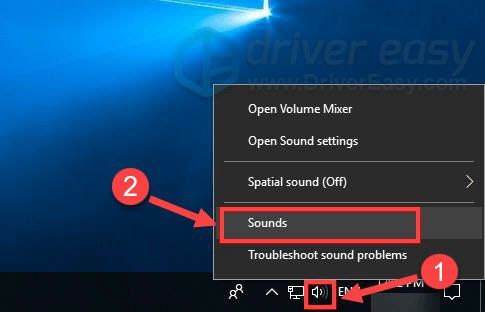
2) Mag-navigate sa Nagre-record tab Pagkatapos, i-right click ang mikropono na hindi mo ginagamit at mag-click Huwag paganahin isa-isa.
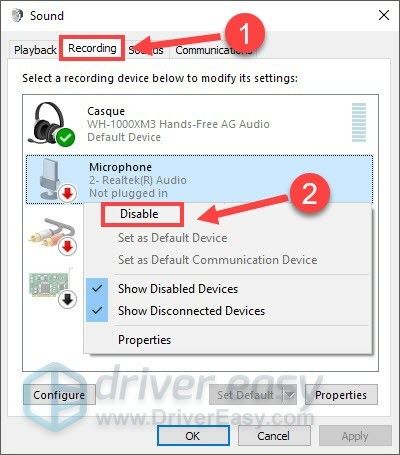
3) Piliin ang microphone na iyong ginagamit at mag-click Itakda ang Default .
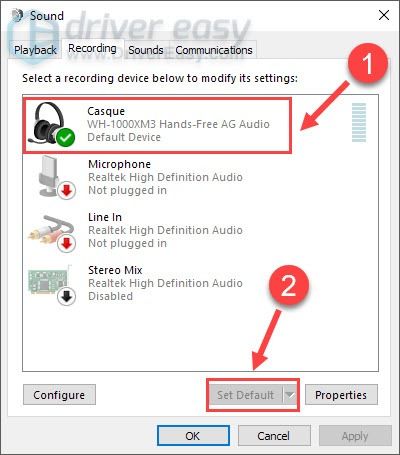
4) I-click ang iyong mikropono at mag-click Ari-arian .
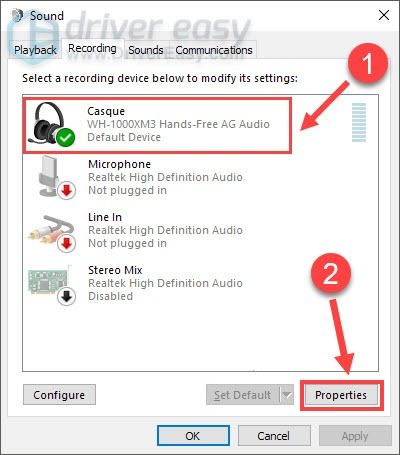
5) Pumunta sa Mga Antas tab, siguraduhin hindi ito naka-mute at i-drag ang slider ng volume ng mikropono sa max.
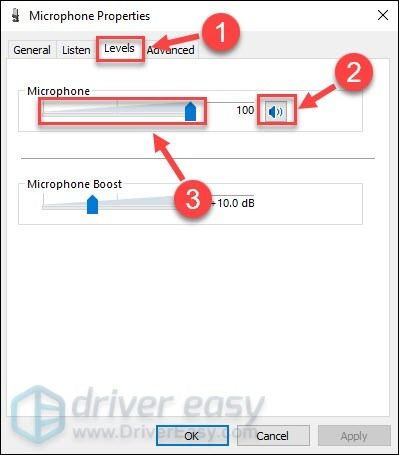
6) Mag-click OK lang upang mailapat ang mga pagbabago.
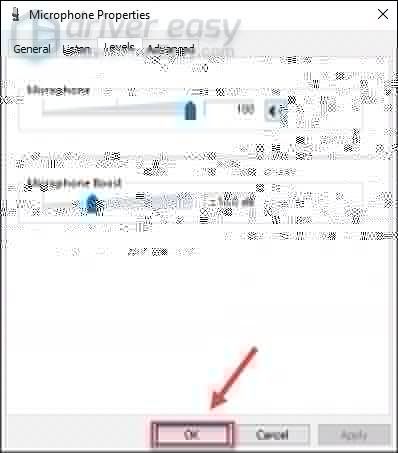
Ngayon suriin kung maaari mong gamitin ang mikropono sa Rust o hindi. Kung hindi, subukan ang susunod na pamamaraan.
Ayusin ang 3 - I-configure ang mga setting ng mic na in-game
Upang gumana nang maayos ang iyong mikropono, kailangan mong itakda ito bilang default na aparato hindi lamang sa iyong PC kundi pati na rin sa Rust. Narito kung paano i-configure nang naaangkop ang iyong mga setting ng tunog na in-game:
1) Habang nasa laro, pindutin ang Shift susi at Tab sa iyong keyboard nang sabay-sabay upang buksan ang listahan ng kaibigan ng Steam. Pagkatapos, i-click ang icon ng cogwheel sa kanang sulok sa itaas.

2) Piliin ang Boses tab sa kaliwang pane, at itakda ang mikropono na talagang ginagamit mo bilang Voice Input Device.
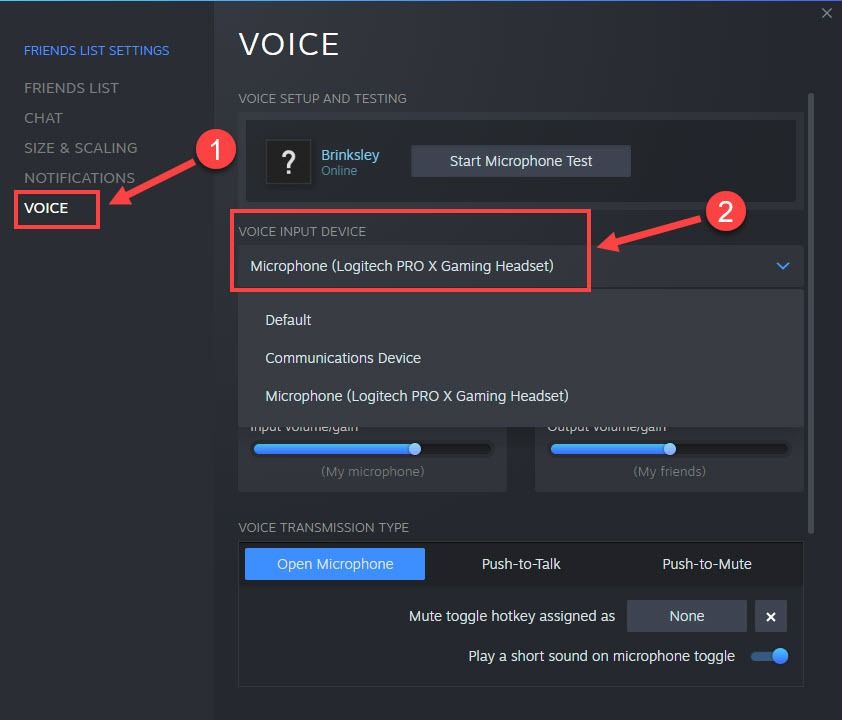
Kaya ang pag-setup ay tama lahat ngayon. Kung tumatanggi pa ring gumana ang mikropono, ang problema ay maaaring nauugnay sa pagmamaneho, at maaari mong subukan ang susunod na pamamaraan sa ibaba.
Ayusin ang 4 - I-update ang iyong audio driver
Ang isyu ng Rust mic na hindi gumagana ay maaaring ipahiwatig na ang iyong audio driver ay may sira o luma na. Upang mapatakbo ang iyong mikropono ng headset sa pang-itaas na kondisyon, dapat mong panatilihing napapanahon ang driver ng audio sa lahat ng oras.
Maaari kang maghanap para sa pinakabagong audio driver mula sa website ng mga tagagawa ng iyong aparato. Ngunit kung wala kang oras, pasensya o kasanayan upang manu-manong i-update ang driver, maaari mo itong awtomatikong gawin Madali ang Driver . Awtomatikong makikilala ng Driver Easy ang iyong system at hanapin ang tamang driver para sa iyong headset at iyong bersyon ng Windows, at mai-download at mai-install ang mga ito nang tama:
1) Mag-download at mai-install ang Driver Easy.
2) Patakbuhin ang Driver Madali at i-click ang I-scan ngayon pindutan Pagkatapos ay i-scan ng Driver Easy ang iyong computer at makakakita ng anumang mga driver ng problema.
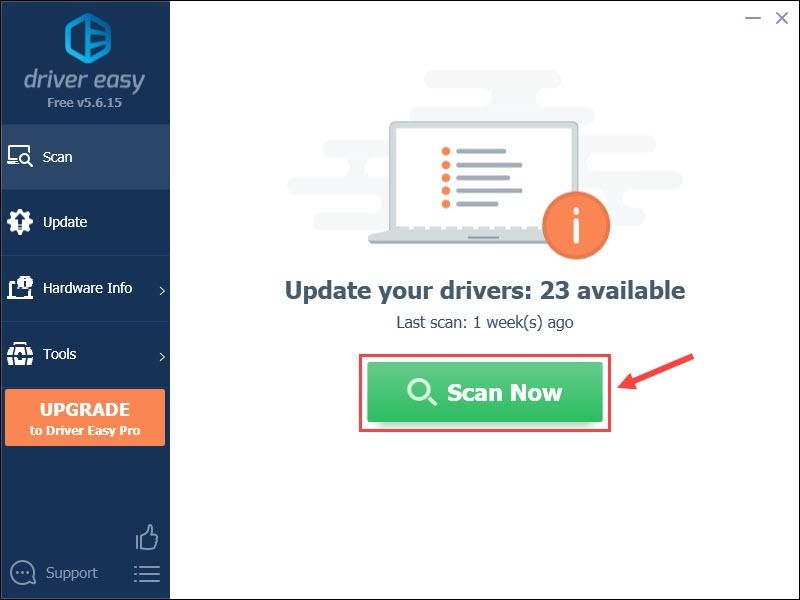
3) I-click ang Update pindutan sa tabi ng naka-flag na audio driver upang awtomatikong i-download ang tamang bersyon ng driver na iyon, pagkatapos ay maaari mo itong manu-manong mai-install (magagawa mo ito sa LIBRENG bersyon).
O mag-click I-update ang Lahat upang awtomatikong i-download at mai-install ang tamang bersyon ng lahat ng mga driver na nawawala o hindi napapanahon sa iyong system. (Kinakailangan nito ang Pro bersyon na may kasamang buong suporta at isang 30-araw na garantiyang ibabalik ang pera. Sasabihan ka na mag-upgrade kapag nag-click ka I-update ang Lahat .)
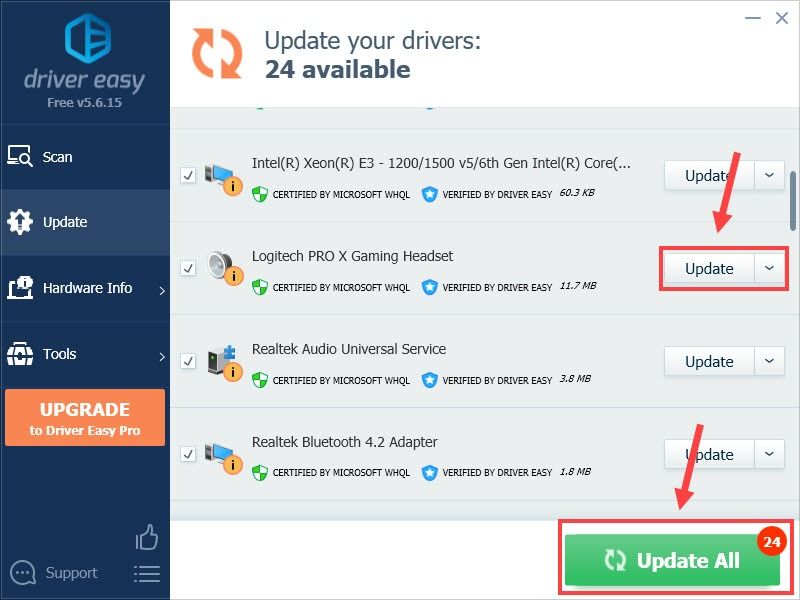 Ang Pro bersyon ng Driver Madali ay may ganap na suportang panteknikal.
Ang Pro bersyon ng Driver Madali ay may ganap na suportang panteknikal. Kung kailangan mo ng tulong, mangyaring makipag-ugnay Koponan ng suporta ni Driver Easy sa support@letmeknow.ch .
Para sa isang advanced na karanasan sa paglalaro na may makinis na audio at nadagdagan ang kalidad ng visual, dapat mong regular na i-update ang lahat ng mga driver ng aparato. Kung hindi ito makakatulong sa iyong kaso, mayroong huling pag-aayos upang subukan.
Ayusin ang 5 - Patunayan ang integridad ng mga file ng laro
Nawawala o nasirang mga file ng laro ay maaaring maging sanhi ng iba't ibang mga isyu sa laro kabilang ang Rust mic na hindi gumagana. Sa kabutihang palad, maaari mong hayaan ang Steam na i-scan at ayusin ang mga file ng laro sa madaling mga hakbang.
1) Buksan ang iyong kliyente sa Steam at pumunta sa Library tab
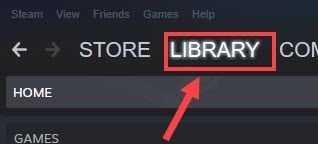
2) Mag-right click Kalawang mula sa listahan ng laro at mag-click Ari-arian .
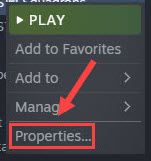
3) Mag-navigate sa Mga Lokal na File tab at i-click I-verify ang Integridad ng Mga File ng Laro .
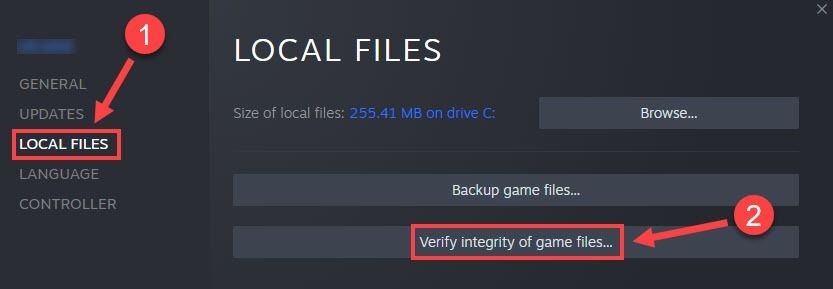
Maghintay ng ilang minuto para makumpleto ang proseso at pagkatapos ay muling simulan ang Rust. Dapat mong makita ang in-game na voice chat na bumalik sa normal na estado.
Inaasahan namin na ang isa sa mga pag-aayos sa itaas ay nalulutas ang iyong Rust mic na hindi gumagana ang problema. Kung mayroon kang anumang mga katanungan o mungkahi o nais na ibahagi ang iyong karanasan sa pag-troubleshoot, huwag mag-atubiling mag-iwan ng komento sa ibaba.




![[SOLVED] Aliens: Ang Fireteam Elite ay patuloy na nag-crash sa PC](https://letmeknow.ch/img/knowledge/14/aliens-fireteam-elite-keeps-crashing-pc.jpg)

![[SOLVED] Hindi Magbubukas ang DaVinci Resolve sa Windows PC](https://letmeknow.ch/img/knowledge/15/davinci-resolve-won-t-open-windows-pc.jpg)